输入法转换快捷键怎么设置 win10输入法切换快捷键自定义设置
更新时间:2024-05-08 16:52:28作者:jiang
在Win10系统中,输入法切换快捷键的设置可以帮助我们更高效地切换不同的输入法,提升工作效率,通过自定义设置快捷键,我们可以根据个人习惯和需求,灵活调整输入法切换的方式,让操作更加便捷和流畅。接下来让我们一起来了解如何设置Win10输入法切换快捷键吧!
具体方法:
1.右键点击任务栏上的语音栏,在右键菜单上。点击「设置」。
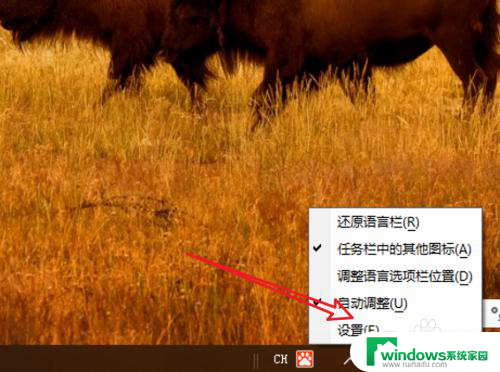
2.来到语言栏设置页面,点击右边的「高级键盘设置」。
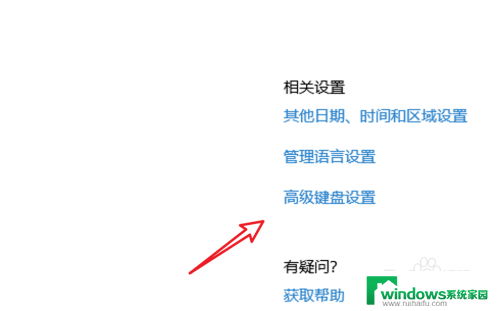
3.在高级键盘设置页面,点击下方的「语言栏选项」。
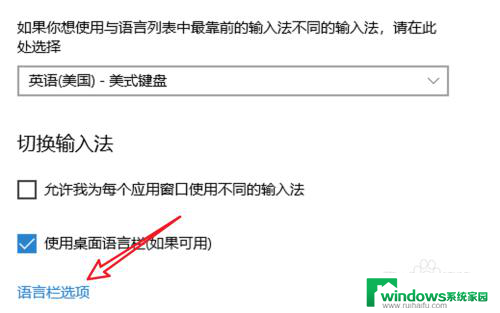
4.点击后会弹出一个窗口,点击窗口上方的「高级键设置」。
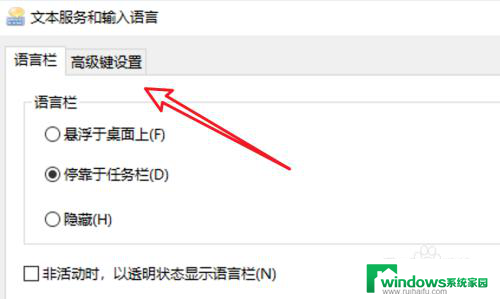
5.在这里有输入法的快捷键设置了,点击下方的「更改按键顺序」。
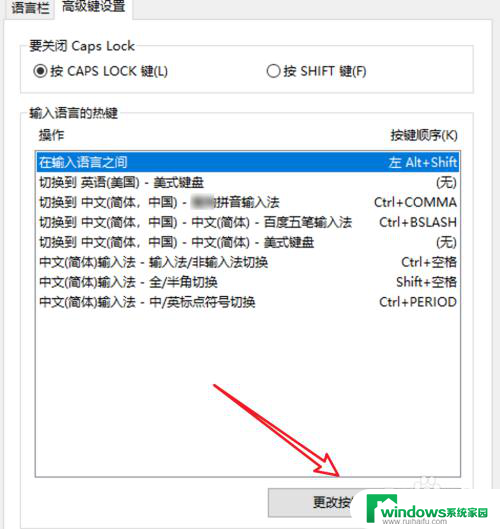
6.在这里就可以选择不同的快捷键了。
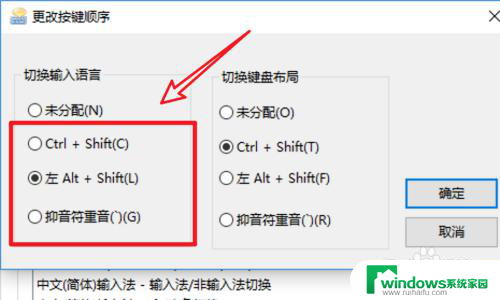
以上就是输入法转换快捷键设置的全部内容,有需要的用户可以按照以上步骤进行操作,希望能够对大家有所帮助。
输入法转换快捷键怎么设置 win10输入法切换快捷键自定义设置相关教程
- windows10怎么设置输入法切换 win10输入法切换快捷键快速设置
- 电脑快速切换输入法快捷键 win10输入法切换快捷键自定义设置
- windows10怎么调输入法按键 win10输入法切换快捷键设置方法
- 电脑中英文输入法切换快捷键 win10输入法切换快捷键设置方法
- win10输入法切换快捷键是什么 win10输入法切换快捷键设置技巧
- 怎么改变输入法切换键 win10更改切换输入法快捷键
- 快捷键切换全角半角 如何设置WIN10自带输入法全角/半角切换快捷键
- windows输入法怎么切换 Windows10如何切换输入法快捷键
- 输入法按哪个键切换 win10切换输入法按键设置为Ctrl Shift方法
- 电脑繁体字转换快捷键 Win10自带输入法简繁体切换快捷键修改方法
- 怎么给电脑设密码 开机 Windows10电脑开机密码设置方法
- windows10怎么设置息屏 Windows10系统如何设置息屏时间
- 电脑怎么调打字输入法 Win10输入法下载
- 电脑缩放比例125字体模糊 win10系统字体模糊125%缩放怎么解决
- win10打开文件方式 Win10设置文件默认打开方式的步骤
- lg显示器自动调节亮度怎么关 Win10自适应亮度关闭方法